Odprite Word dokument in se postavite na položaj, kjer bi radi dodali polje, kjer se bo prikazal čas, ki ste ga porabili za urejanje.
|
|||||
 |
|||||
|
|||||
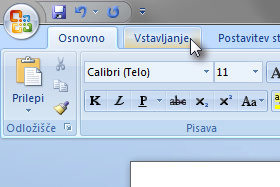
Kliknite na zavihek Vstavljanje.
|
|||||
|
|||||
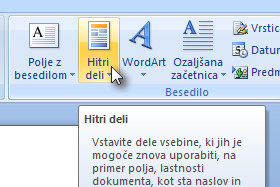
Potem pa kliknite na gumb Hitri deli ...
|
|||||
|
|||||
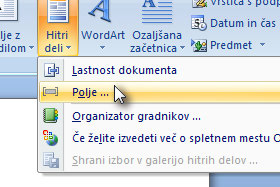
... in izberite Polje ...
|
|||||
|
|
|
|||||

V novem oknu kliknite na gumb Formula ...
|
|||||
|
|||||
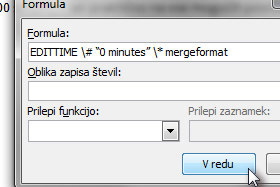
V polje Formula izbrišite znak za je enako in vpišite nato EDITTIME \# "0 minut" \* mergeformat (glej sliko).
Kliknite na gumb V redu. |
|||||
|
|||||
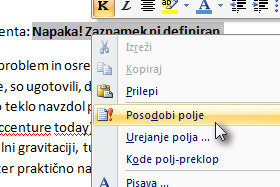
Verjetno se vam bo prikazal napis Napaka! Zaznamek ni definiran.
Kliknite nanj z desnim miškinim gumbom in izberite Posodobi polje. |
|||||
|
|||||

Dokument bo sedaj prikazal število minut, ki ste ga porabili za urejanje dokumenta.
Pritisnite tipko F9, da osvežite polje. Če bo še naprej Word prikazoval napako, potem imate mogoče izključene makre ali pa nimate na računalniku dovolj pravic. |
|||||
|
|||||
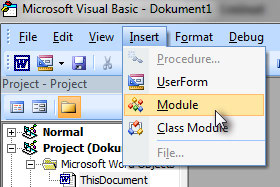
Sedaj bom pokazal, kako lahko nastavimo, da se čas avtomatsko osvežuje.
Pritisnite tipki Alt + F11 in v novem oknu kliknite na Insert in izberite Module. |
|||||
|
|||||
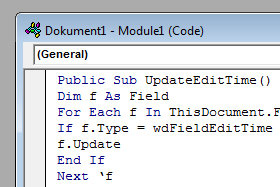
V novo okno vpišite naslednjo kodo:
Public Sub UpdateEditTime() Dim f As Field For Each f In ThisDocument.Fields If f.Type = wdFieldEditTime Then f.Update End If Next ‘f Application.OnTime Now + TimeValue(“00:01:00”), “UpdateEditTime” End Sub |
|||||
|
|||||
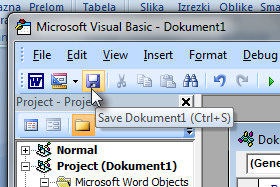
Shranite dokument in končali smo.
Če ste ustvarili nov dokument, potem bo Word zahteval od vas, da ga sedaj shranite, saj drugače ne bo moral uporabiti kode. |
|||||

